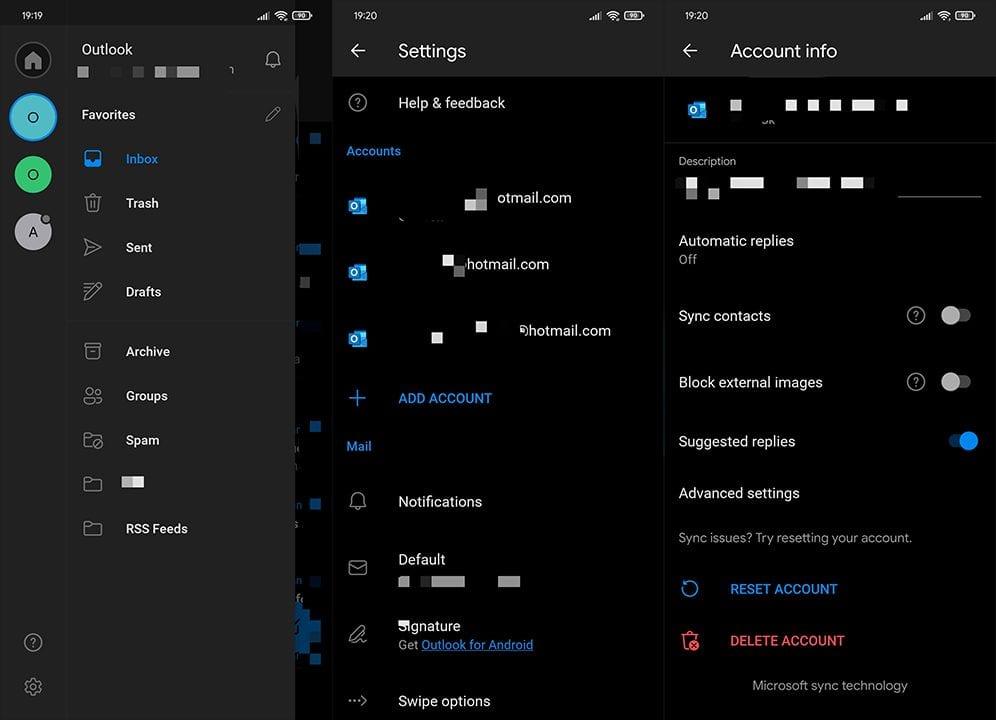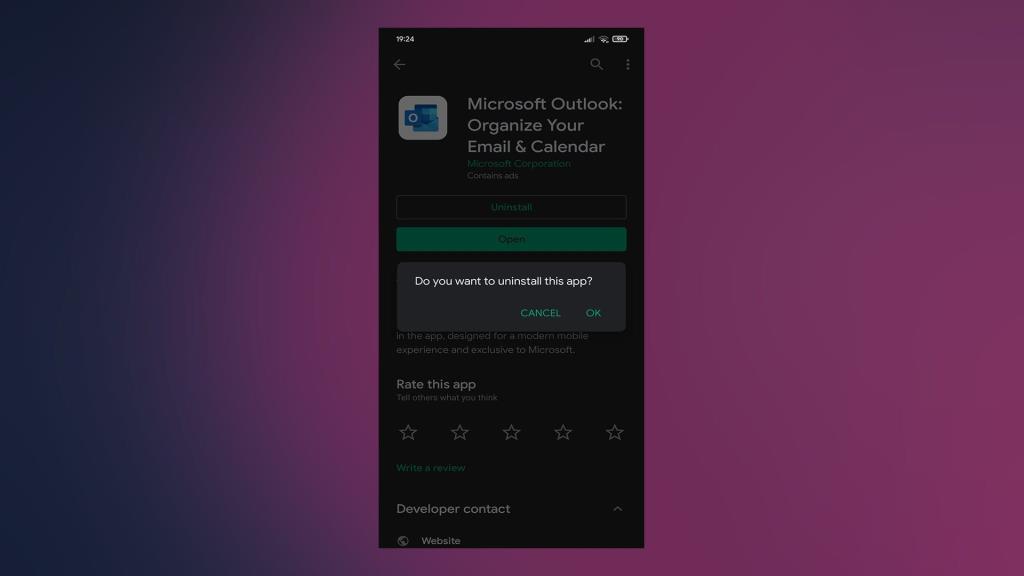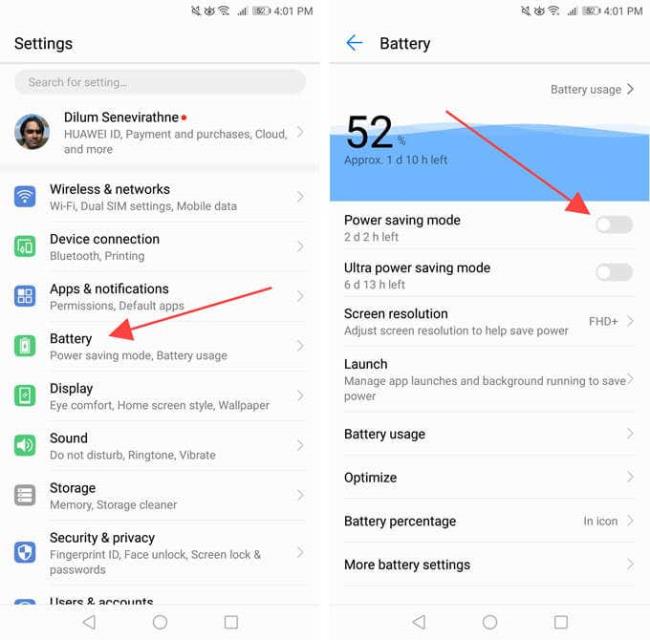Suita Microsoft Android a câștigat multă popularitate, deoarece gigantul de la Redmond investește mai mult în dezvoltarea de aplicații precum Microsoft Outlook . Și aplicația este de obicei bună, pentru unii probabil mai bună decât Gmail de la Google. Cu toate acestea, unii utilizatori sunt deranjați de o eroare destul de debilitantă, deoarece Outlook pentru Android nu se sincronizează.
Aflați cum să remediați acest lucru cu instrucțiunile de mai jos.
Cuprins:
- Verificați conexiunea
- Resetați contul
- Eliminați și adăugați din nou contul
- Reinstalați Outlook
- Descărcați o versiune APK mai veche a Outlook
Cum îmi sincronizez Android-ul cu Outlook?
Acest lucru se face de obicei automat de îndată ce adăugați și configurați contul în Outlook. Cu toate acestea, deoarece ne uităm în mod evident la o eroare, se recomandă să verificați conexiunea , să vă resetați contul sau, eventual, să reveniți la o versiune mai veche, fără erori.
Soluția 1 – Verificați conexiunea
Primul lucru de făcut este să vă asigurați că dispozitivul dvs. este conectat la un Wi-Fi stabil. Inspectați conexiunea și vedeți dacă vreo altă aplicație suferă de probleme de rețea. Dacă problema este izolată de Outlook, atunci puteți trece la un alt pas.
Pe de altă parte, dacă aveți probleme de conectivitate în general, încercați acești pași:
- Reporniți telefonul/tableta și routerul wireless.
- Activați modul Avion pentru câteva minute. Dezactivează-l, conectează-te la o rețea și încearcă din nou să sincronizezi e-mailurile.
- Resetați setările de rețea .
- Consultați articolele noastre despre Wi-Fi și probleme de date pe Android pentru mai multe soluții.
Soluția 2 – Resetați contul
Aplicația Outlook oferă o opțiune de resetare încorporată dacă e-mailurile nu se sincronizează. Îl puteți găsi în setările individuale ale contului din aplicație. Odată ce resetați contul, acesta va reporni procesul de sincronizare și, sperăm, va rezolva definitiv problema.
Urmați acești pași pentru a reseta contul Outlook:
- Deschideți Outlook.
- Atingeți meniul de hamburger și apoi pictograma Setări asemănătoare unui roțit.
- Deschideți contul Microsoft care nu se va sincroniza.
- Derulați în jos și atingeți Resetare cont.
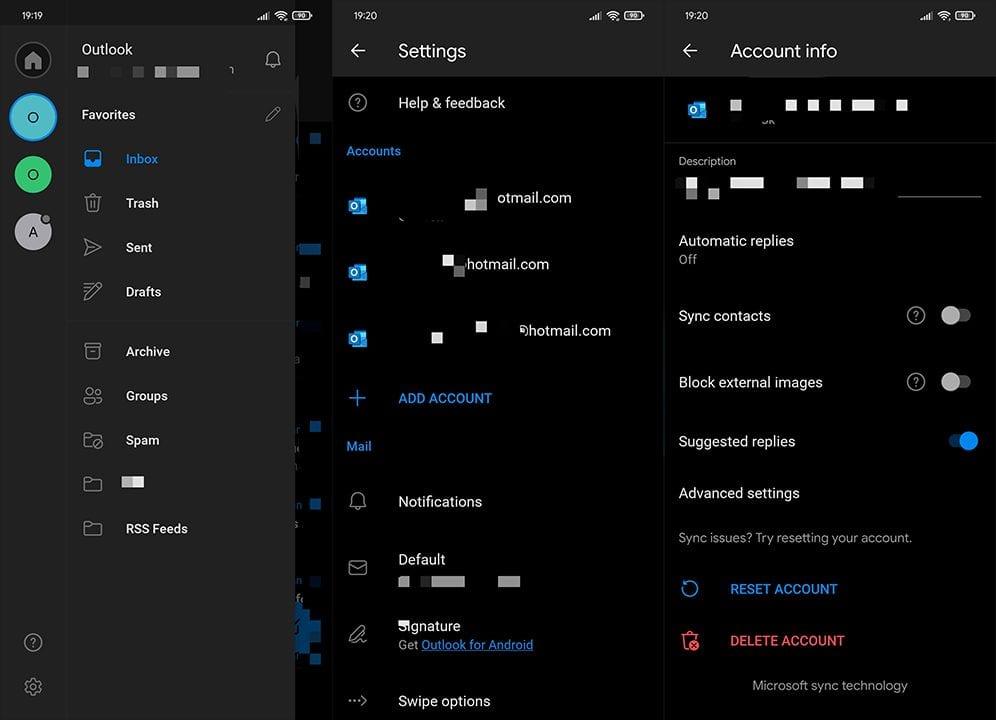
Soluția 3 – Eliminați și adăugați din nou contul
Inainta. Desigur, în cazul în care încă nu ați reușit să rezolvați problema de sincronizare, puteți încerca să eliminați contul. Împreună cu asta, puteți naviga la Outlook într-un browser web și puteți elimina dispozitivul Android din lista de sincronizare.
Pentru a face acest lucru, urmați pașii din soluția anterioară, doar, în loc de Resetare, atingeți Ștergeți contul. Adăugați din nou contul după aceea și căutați îmbunătățiri.
Soluția 4 – Reinstalați Outlook
Dacă pașii anteriori nu au fost de niciun ajutor, să reinstalăm aplicația și să-i mai încercăm. De obicei, Microsoft tinde spre aplicațiile Play Store, dar ar putea exista o eroare la versiunea actuală. Dacă acesta este într-adevăr cazul, reinstalarea ar trebui să o repare definitiv.
Urmați acești pași pentru a reinstala Outlook pe Android:
- Deschideți Magazinul Play.
- Căutați Outlook și extindeți aplicația Microsoft Outlook: Organizați-vă e-mailul și calendarul.
- Atingeți Dezinstalați și reporniți dispozitivul.
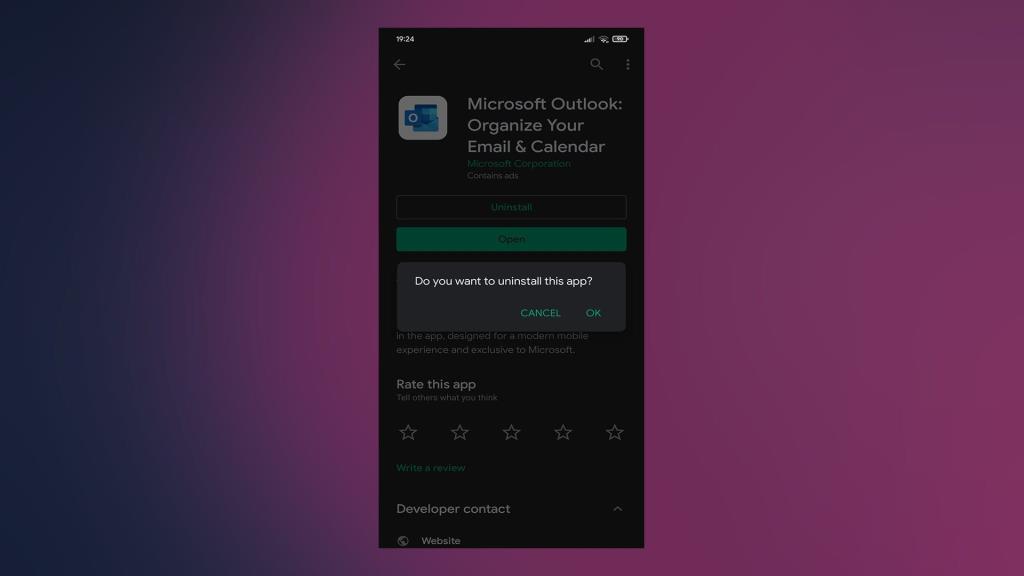
- Acum, deschideți orice browser, navigați aici și conectați-vă cu contul Outlook/Hotmail afectat.
- Sub Dispozitivul mobil din panoul din stânga, localizați dispozitivul, evidențiați-l și faceți clic pe semnul minus (-) pentru a-l șterge.
- După aceea, instalați din nou Outlook, adăugați-vă contul și căutați îmbunătățiri.
Soluția 5 – Descărcați o versiune APK mai veche de Outlook
În cele din urmă, dacă încă rămâneți blocat cu Outlook care nu se sincronizează, puteți derula aplicația instalând un APK din APK Mirror (sau orice alt agregat APK la alegere). Cu siguranță există ceva defecte cu versiunea actuală, așa că, prin instalarea unei versiuni mai vechi, Outlook ar trebui să poată sincroniza e-mailurile cu succes.
Iată cum să descărcați și să instalați un APK Outlook pe telefon sau tabletă:
- Dezinstalați Microsoft Outlook așa cum este explicat mai sus.
- Navigați la APK Mirror, aici , sau la orice alt hub APK online.
- Descărcați o versiune APK mai veche, dar nu mai veche de două luni.
- Acordați permisiunea de a instala aplicații din surse nesigure.
- Instalați APK-ul și încercați.
Și în această notă, îl putem încheia. Vă mulțumim pentru citire și fiți amabili să ne împărtășiți rezultatele remedierii problemelor în secțiunea de comentarii de mai jos.
6. Dezactivați modul de economisire a energiei
Funcțiile de economisire a energiei de pe dispozitivele Android pot interfera cu Outlook și îl pot împiedica să actualizeze sau să sincronizeze corect datele. Dezactivează-le și verifică dacă asta ajută. Același lucru este valabil și pentru modul de consum redus de pe iPhone.
Dezactivați modul de economisire a energiei pe Android
1. Deschideți aplicația Setări .
2. Selectați Baterie .
3. Dezactivați modul de economisire a energiei sau orice setare echivalentă pe dispozitiv.
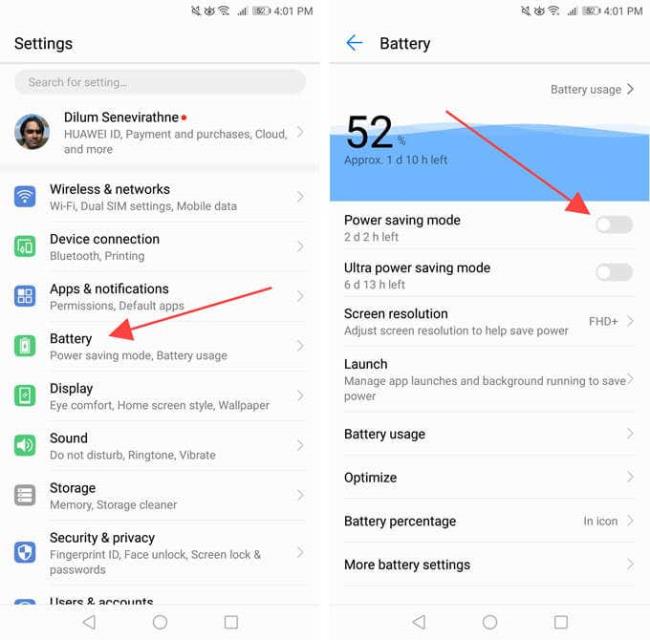
De asemenea, trebuie să verificați și să dezactivați toate setările de optimizare a bateriei care se aplică pentru Outlook. De obicei, le puteți găsi listate pe același ecran.
Dezactivați modul de consum redus pe iPhone
1. Deschideți aplicația Setări .
2. Selectați Baterie .
3. Opriți comutatorul de lângă Mod consum redus .